Backup adalah proses mencadangkan data atau fie dengan cara menyalinnya lalu disimpan ke sebuah direktori, sedangkan restore adalah proses mengembalikan data yang telah dibackup sebelumnya, Kali ini saya akan membuat tutorial cara Backup dan Restore pada windows server 2012. Happy reading
1. Pertama kita harus menginstall tools windows server backup, caranya klik add roles and features
2. Pilih role based
3. Pilih server anda
4. Lalu pilih windows server backup
5. Klik install untuk memulai installasi
6. Tunggu installasi hingga selesai seperti dibawah, jika sudah klik close
7. Klik tools lalu pilih windpws server backup
8. Pilih local backup
9. Pilih Backup Schedule
10. Disini terdapat informasi mengenai backup, klik next untuk melanjutkan
11. Pilih full server, lalu klik next
12. Lalu atur jam untuk membackupnya dengan pilih waktunya lalu klik add, jika sudah klik next
13. Pilih backup to a shared, lalu klik next
14. Jika ada notif seperti dibawah klik ok
15. Atur lokasi folder untuk tempat backupnya, lalu pilih inherit, jangan di klik next dulu
16. Buatlah folder untuk tempat backupnya
17. Lalu klik kanan pada folder tersebut pilih share with lalu specific people
18. Lalu pilih Administrator lalu klik share
19. Lalu klik done
20. Untuk melihat nama server anda klik kanan pada logo windows lalu pilih system
21. Maka akan terlihat nama server anda
22. Jika diminta register masukan saja user administrator lalu masukan passwordnya
22. Kembali ke server manager klik finish
23. klik close
24. Maka akan terlihat backup selanjutnya akan dilakukan
25. Lalu pada tab action coba klik Backup once
26. Pilih diferent option
27. Pilih custom lalu klik next
28. Misalnya saya akan membackup folder data
29. Klik add items
30. Lalu pilih folder yang ingin dibackup, lalu klik OK
31. Klik next
32. Pilih remote shared folder, lalu klik next
33. Atur tempat untuk meletakan backupnya, pilih inherit lalu klik next
34. Klik backup untuk memulai backupnya
35. Backup sedang berjalan, tunggu hingga selesai
36. Backup telah selesai, klik close
37. Disini akan terlihat log dari backup sebelumnya dan backup selanjutnya terdapat juga activity terbarunya
38. Lalu coba delet folder yang tadi dibackup, kita akan mencoba merestorenya
39. Pada tab action klik recover
40. Klik a backup stored, klik next
41. Pilih remote shared lalu klik next
42. Pilih folder yang dijadikan tempat backupnya, lalu klik next
43. Disini terdapat informasi mengenai tanggal backupnya, klik next
44. Pilih file and folder untuk membackup file dan folder, klik next
45. Bisa dilihat file yang akan dikembalikan adalah folder data, klik next
46. Lalu atur tempat untuk restorenya, klik browse
47. Disini saya pilih C lalu klik ok
48. Klik next
49. Klik recover untuk memulai restore
50. Tunggu hingga complete, klik close
51 Akan muncul activity terbarunya
52. LAlu periksa apakah folder sudah kembali
Sekian tutorial kali ini, silahkan cantumkan pertanyaan dikolom komentar
































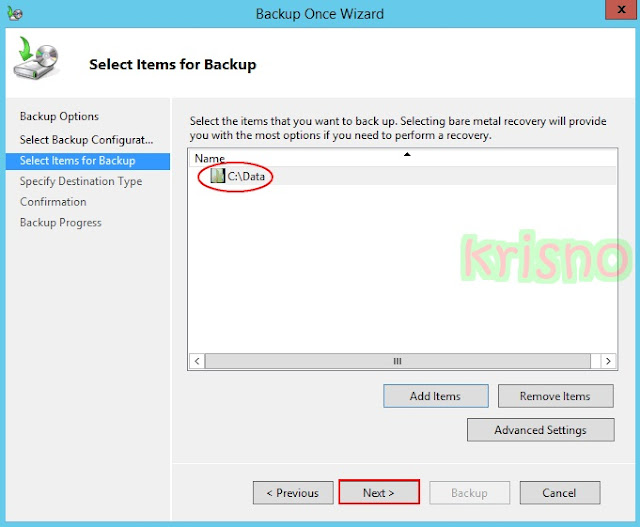





















Comments
Post a Comment